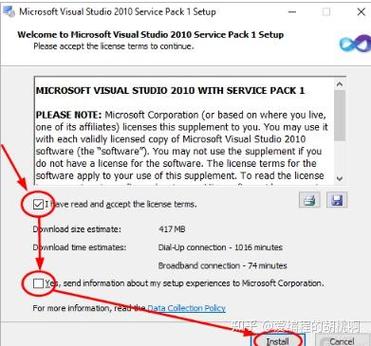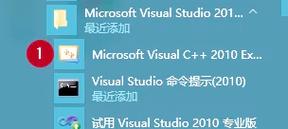VC2010创建C++项目的详细步骤
VC2010创建C++项目的详细步骤如下:,,1. 打开Visual Studio 2010,选择“文件”菜单,点击“新建项目”。,2. 在弹出的新项目窗口中,选择“Visual C++”分类,然后选择“Win32控制台应用程序”。,3. 输入项目名称和位置,点击“确定”按钮。,4. 在Win32应用程序向导中,选择空项目并点击“完成”。,5. 在项目资源管理器中,右键单击“源文件”文件夹,选择“添加”->“新建项”,然后选择C++文件(.cpp)。,6. 编写代码并保存文件,最后点击“生成”->“生成解决方案”来编译和运行项目。,,以上步骤即可在VC2010中成功创建C++项目。
在软件开发领域,C++是一种广泛使用的编程语言,其强大的功能和灵活性深受开发者的喜爱,为了更好地进行C++项目的开发,我们需要使用集成开发环境(IDE),VC2010作为一款功能强大的IDE,为C++开发者提供了便捷的开发环境,本文将详细介绍如何使用VC2010创建C++项目。
准备工作
在开始创建C++项目之前,我们需要确保已经安装了VC2010,如果尚未安装,请从官方网站下载并安装,为了更好地进行项目开发,建议提前了解C++的基本语法和编程规范。
创建C++项目的步骤
1、启动VC2010
双击桌面上的VC2010图标,启动该开发环境。
2、选择“文件”菜单
在VC2010的菜单栏中,点击“文件”菜单。
3、选择“新建”->“项目”
在弹出的菜单中,选择“新建”->“项目”。
4、选择项目类型
在“新建项目”对话框中,选择“Visual C++”->“Win32控制台应用程序”,这是我们创建C++项目的基础模板。
5、输入项目名称和位置
在“Win32控制台应用程序”对话框中,输入项目的名称和位置,建议使用有意义的名称,以便于后续的项目管理。
6、配置项目选项
在接下来的对话框中,可以配置项目的选项,如字符集、附加包含目录等,根据实际需求进行配置。
7、完成项目创建
点击“确定”按钮,完成项目的创建,VC2010将自动生成一个基本的控制台应用程序项目。
项目结构及文件说明
在创建完项目后,我们可以看到VC2010自动生成了一些文件和文件夹,主要的文件和文件夹包括:
1、源文件(.cpp):这是我们编写C++代码的主要文件,在这个文件中,我们可以编写程序的主体部分。
2、头文件(.h):用于定义程序中的函数、类等,这些定义可以在多个源文件中共享。
3、资源文件(.rc):用于定义程序的资源,如菜单、图标等。
4、调试文件夹(Debug):用于存放编译后的程序和调试信息,在这个文件夹中,我们可以找到可执行文件(.exe)和其他相关文件。
通过以上步骤,我们可以在VC2010中成功创建一个C++项目,在这个过程中,我们需要了解C++的基本语法和编程规范,以便更好地编写代码,我们还需要熟悉VC2010的界面和操作方式,以便更高效地进行开发,在创建完项目后,我们需要了解项目的结构和文件的作用,以便更好地进行项目管理,VC2010是一款功能强大的IDE,为C++开发者提供了便捷的开发环境,通过掌握创建C++项目的步骤和技巧,我们可以更好地进行软件开发工作。